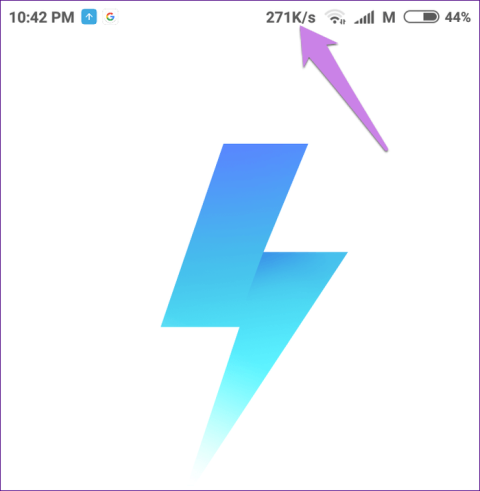Internet är en så integrerad del av vårt dagliga liv att många känner sig irriterade när det slutar fungera under några minuter. Det är därför de vill övervaka anslutningsstabiliteten genom att visa internethastighet i statusfältet på telefonen. Om du också vill visa internethastighet på din Samsung-telefon har du kommit rätt.
Den här artikeln visar hur du visar nätverkshastighet på statusfältet och meddelanderamen på Samsung-telefoner.
Visar internethastighet utan app
Tyvärr implementerar Samsung inte en hastighetsmätningsfunktion på sina telefoner. Det betyder att det inte finns någon inbyggd nätverkshastighetsvisningsfunktion på Samsung-telefoner som det finns på Mi- och OnePlus-telefoner. Men oroa dig inte, du behöver inte rota din enhet eller göra något konstigt för att se din internethastighet, använd bara en app från tredje part.

Nedan finns 4 applikationer för att övervaka internethastigheten på Samsung-telefoner, som alla är gratis och bara behöver installeras för att kunna användas. Dessutom tillhandahåller dessa applikationer även andra ytterligare funktioner. Du kan anpassa hastighetsenheten, uppladdnings- och nedladdningshastigheter och vilken typ av data som visas.
Låt oss kolla in några applikationer för övervakning av nätverkshastighet för Samsung-telefoner.
1. Internet Speed Meter Lite
När du installerar appen ser du direkt en hastighetsmätare i statusfältet. Öppna valfri app som YouTube och spela upp videon. Mätaren visar laddningshastigheten.
Den visar en 30-dagars historik över total dataförbrukning per dag och stöder både mobildata och Wifi.


Om du gillar standardmätaren behöver du inte ändra något. Men om du vill anpassa, öppna appen. Du kommer omedelbart att se datahistoriktabellen, klicka på ikonen med tre punkter och välj Inställningar .


Här kan du aktivera funktionen för att visa uppladdnings- och nedladdningshastigheter i meddelanderutan. Som standard visar den bara nedladdningshastighet. Du kan också ändra hastighetsmätenheten i gratisversionen. Denna fantastiska app väger bara 1 MB.

2. Nethastighetsindikator: Internethastighetsmätare
En annan app för övervakning av nätverkshastighet du kan använda är NetSpeed Indicator. Appen fungerar både i statusfältet och aviseringsrutan. Den visar den totala nedladdningshastigheten. Du kan ändra till att endast visa nedladdnings- eller uppladdningshastigheter i inställningarna.


Med en kapacitet på endast 700KB erbjuder appen många inställningar som daglig Wifi och mobildataanvändning som är inaktiverade som standard och de kan aktiveras i inställningarna. Du kan också stänga av applikationen om du inte vill övervaka nätverkshastigheten. Applikationen tillåter också att ändra hastighetsmätenheten och spårar inte dataanvändning. Den visar bara daglig dataanvändning.
3. Internethastighetsmätare
Om du letar efter en app som låter dig anpassa alla aspekter av nätverksövervakning, är det här appen du behöver. När du börjar kan du ändra färg och position på mätaren i statusfältet. Du kan till och med anpassa dess storlek. Och om du inte vill synas i statusfältet kan du använda den flytande widgeten. Appen visar uppladdnings- och nedladdningshastigheter i statusfältet.

Appen spårar dataanvändning separat för både mobildata och Wifi. Den erbjuder till och med en inbyggd hastighetstestfunktion.

Dessutom tillåter applikationen också att visa information relaterad till telefonen, såsom nätverksinformation, enhetsinformation ( CPU , skärm, tangentbordstyp, etc.).

För att aktivera hastighetsmätaren i meddelanderamen, gå till appinställningarna genom att trycka på inställningsikonen och gå sedan till fliken Meddelande , aktivera Aktivera meddelande . Alla dessa funktioner är packade i en 2MB-applikation.

4. Dataövervakning: Enkel nätmätare
När du övervakar hastigheten visar den här appen endast nedladdningshastighet i statusfältet. Men om du tittar på meddelanderutan kommer du att se mycket information inklusive aktuell internethastighet och övergripande dataanvändning.


Förutom möjligheten att visa internethastighet i statusfältet, övervakar denna applikation även alla nätverksanslutningar på telefonen i realtid. Du kan se ping-grafer och traceroute-verktyg. Dessutom visar appen realtidsgrafer och dataanvändning. Den visar också 30 dagars dataanvändningshistorik. Applikationen väger ca 5MB.


Dessa tredjepartsappar fungerar bra när det gäller att visa nätverkshastighet i statusfältet. Även om de fungerar bra föredrar användare fortfarande inbyggda funktioner istället för att ladda ner appar. Förhoppningsvis kommer Samsung att lägga till den här funktionen i framtiden.
Önskar dig framgång!